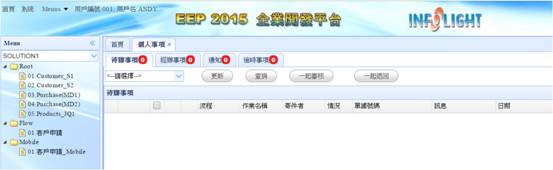上一節中的內容介紹了EEP
N-Tier的設計架構,這一節將簡單介紹EEP提供的Wizard實際設計畫面與其他相關的操作界面。
l EEP Wizard 設計
開啟 Visual Studio à [工具] à EEP Wizard 精靈操作界面。
Server : 泛指資料面相關設計
Client : 程式操作畫面快速做成
Report : 關於報表
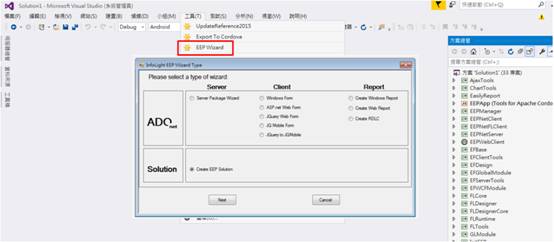
l
EEP. Net Server (Server端資料庫的相關設置)
C:\Program Files
(x86)\Infolight\EEP2015\EEPNetServer\EEPNetServer.exe。
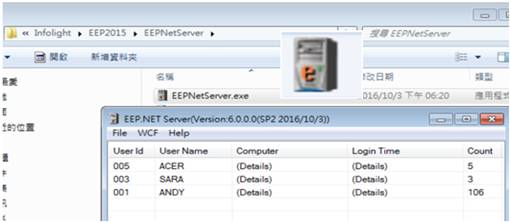
[File] à [DB
Manager]
設定資料庫的連接與資料表的定義。
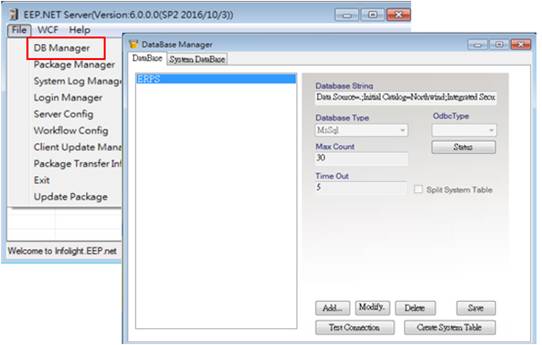
[File] à [Package
Manager]
將 EEP Wizard 建置的 Serever端 Database(.dll) 掛載在Package Manager,提供 Client端不同UI使用。
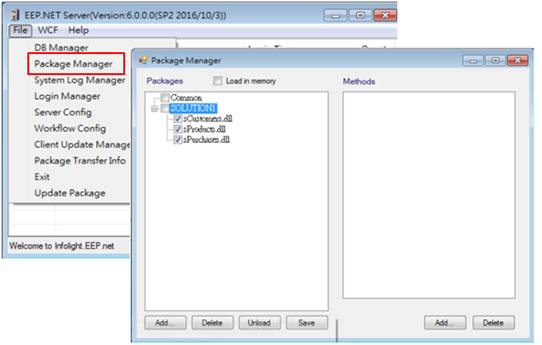
l EEPManager (Client端的功能表設置與權限相關設定)
C:\Program Files
(x86)\Infolight\EEP2015\EEPManager\EEPManager.exe。
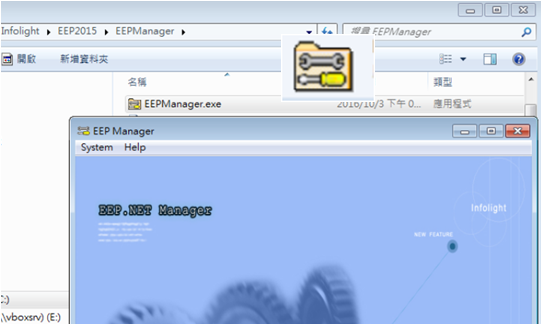
[System] à [Security
Manager] à [Menu Utility]
設定使用者登入的 “功能表” 與 “程式使用權限” 的設定。
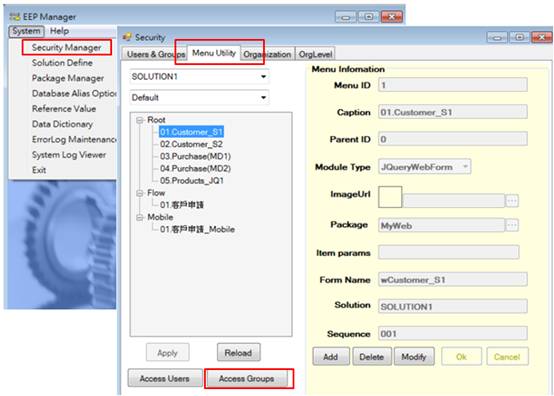
[System] à [Data
Dictionary]
設定資料表 欄位顯示的標題,在Wizard設計頁面同時會統一抓取不用逐一設定。
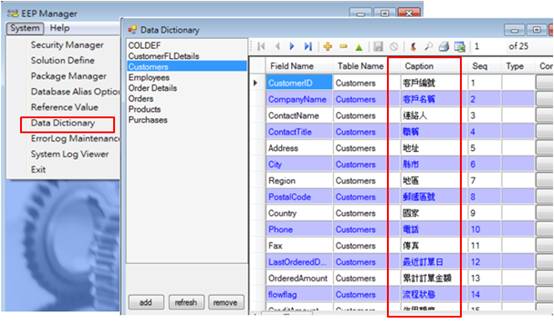
l 程式登入與測試
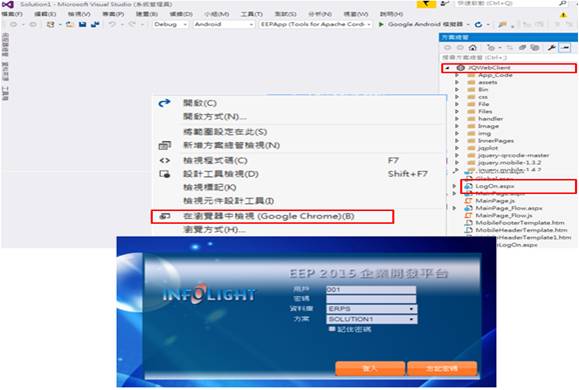
在方案總管
-> [JQWebClient] -> [LogOn.aspx] -> 滑鼠 [右]鍵 提供了瀏覽器檢視功能,選定資料庫與方案登入後即會依EEPManager的權限設定提供相關的程式頁面如下。